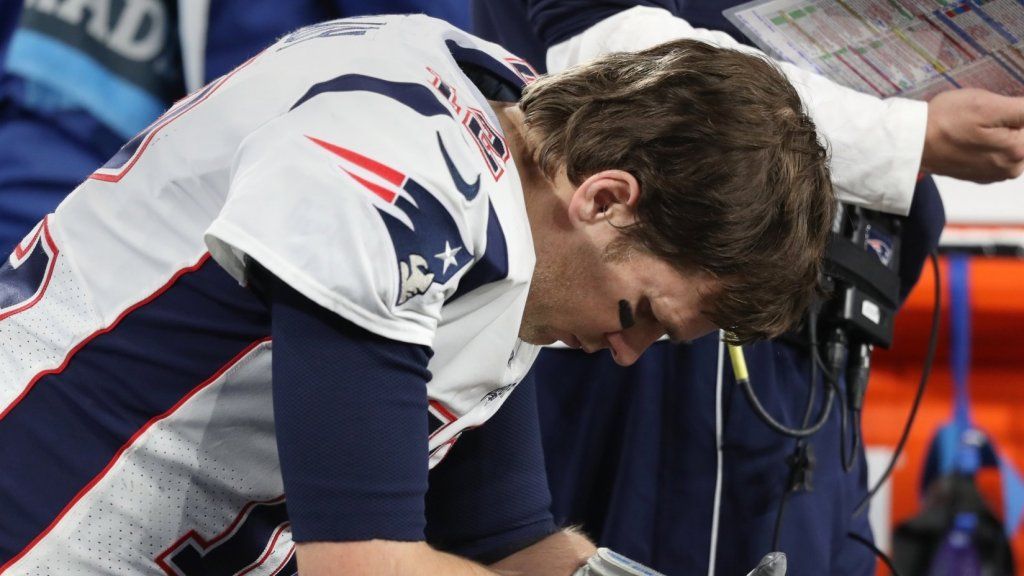Obs: Detta inlägg uppdaterades 20/20/20.
Om du plötsligt har upptäckt att du spenderar mycket mer tid på att titta på dina kollegor genom en Zoom-videokonferens som ett resultat av coronavirusutbrottet, är du inte ensam. Om du inte är van vid videomöten kan det vara lite skrämmande först.
Lyckligtvis finns det bästa praxis som du kan använda, som att hålla dig tyst och alltid hålla kameran på (om du inte har en god anledning). Båda dessa går långt för att främja ett produktivt och engagerande möte med ditt avlägsna team.
hur lång är rocky carroll
Här är några ytterligare tips för att få ut det mesta av dina Zoom-möten.
1. Använd ett väntrum
Om du har många möten, särskilt med en fullständig kalender, finns det alltid en chans att personen eller personerna i ditt nästa möte loggar in några minuter tidigt, eller att ett möte kan ta lång tid. Lyckligtvis har Zoom en väntrumsfunktion som gör att du kan placera nya deltagare där istället för att bara visas i ditt mötesrum.
För att göra detta loggar du in på ditt konto på Zoom.com, väljer Inställningar och bläddrar ner till Möte (avancerat), där du kan slå på eller av väntrummet.
2. Skapa återkommande möten
Om du regelbundet träffar samma personer kan du skapa ett återkommande möte i Zoom, som använder samma inställningar och samma möteslänk. Detta gör det enkelt att skapa ett schema, och eftersom det inte använder din personliga mötesinbjudan kan du hålla olika grupper av deltagare åtskilda. Logga bara in i Zoom, välj 'Möten' och välj 'Planera ett möte.' Klicka sedan på rutan för 'återkommande möte.'
3. Använd uppmärksamhetsspårning
En av de svåraste sakerna när du är värd för ett möte, särskilt om du delar din skärm, är att det är svårt att se dina deltagare. Naturligtvis arbetar vissa av dessa deltagare förmodligen på något annat eller ger dig inte deras fulla och odelade uppmärksamhet. Om det är ett problem kan du aktivera funktionen 'Uppmärksamhetsspårning' som låter dig veta om någon av dina deltagare har flyttat ett annat fönster framför Zoom. Denna funktion ligger också under de avancerade mötesinställningarna.
4. Begär kontroll av ett annat skrivbord
Ibland skulle det vara så mycket lättare att hjälpa en kollega att diagnostisera ett problem eller arbeta i ett projekt om du kunde sitta bredvid den personen. Även om Zoom inte har löst problemet helt kan du begära kontroll över deltagarens skrivbord. De måste godkänna begäran, men du kommer att kunna manövrera markören med din egen mus och tangentbord, vilket är särskilt användbart för demos eller teknisk support.
5. Var uppmärksam på din bakgrund
Vi brukar inte ägna mycket uppmärksamhet åt vad som ligger bakom oss förrän vi loggar in på ett möte och kan se oss själva. Det är ofta då du inser att det kan ha varit värt att ägna lite mer uppmärksamhet åt vad alla andra ser. Om du inte har ett bra alternativ har Zoom en 'virtuell bakgrund' som du kan ställa in i Zoom-appen på din bärbara dator.
6. Spela in dina möten
Den fria versionen av Zoom låter dig spela in samtal till din dator, vilket är praktiskt för möten och demonstrationer särskilt. Den betalda versionen låter dig också spara inspelningar i molnet, vilket gör det enkelt att dela med teammedlemmar senare genom att bara skicka en länk via e-post.
7. Rör upp ditt utseende
Om du vill ha lite kul, eller om du har ett möte innan du hade en chans att göra dig redo för dagen, kan du välja inställningen 'touch up mylook'. Från Zoom-appen på din bärbara dator väljer du 'preferenser' och sedan 'videoinställningar' för att lägga till en subtil hudutjämnande effekt.
Bonus: Använd ett bra par öronknoppar eller hörlurar
Det är viktigt att ditt team kan höra dig bra, särskilt om du arbetar någonstans där det kan finnas bakgrundsbrus. Detsamma gäller att kunna höra dem. Jag är ett personligt fan av Apple AirPods Pro, men ärligt talat kommer alla betalade trådbundna eller trådlösa hörlurar att göra.
Förresten, om du är ny på videokonferenser, har Zoom också en riktigt hjälpsam resursguide dedikerad till att stödja lag som påverkas av Covid-19. Det inkluderar gratis träning samt en handfull bästa metoder som du kan använda för att hålla ditt team uppkopplat.
charlie puth är han gay